Apple hat 2013 die App Find My iPhone veröffentlicht, mit der Standortverfolgungsdaten bereitgestellt werden können, wenn ein iPhone gestohlen wird oder verloren geht. Mit hohem Wiederverkaufswert ist das iPhone immer das wünschenswerte Ziel für Diebe. Nach offiziellen Angaben machten Handy-Diebstähle über 40 Prozent der schweren Verbrechen in San Francisco und New York City aus.
Aber Find My iPhone App erhöht die Chancen, Ihr Telefon zurück zu bekommen. Wie setze ich ein gestohlenes iPhone zurück, wenn Sie es wiederfinden?, In diesem Tutorial werden wir Ihnen die Antworten im Detail erzählen. Die Lösungen könnten Ihrem Gerät leicht helfen, den Werksstatus wieder zu erreichen.
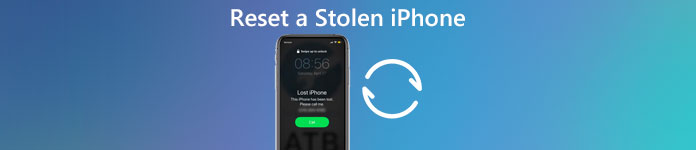
- Teil 1: Beste Möglichkeit, ein gestohlenes iPhone zurückzusetzen
- Teil 2: So setzen Sie ein gestohlenes iPhone mit iTunes zurück
- Teil 3: Gestohlenes iPhone ohne Passcode auf die Werkseinstellungen zurück
- Teil 4: So stellen Sie das iPhone nach dem Zurücksetzen wieder her
Teil 1: Beste Möglichkeit, ein gestohlenes iPhone zurückzusetzen
Nachdem das iPhone gestohlen wurde, kann das Gerät und wollen nicht ein gestohlenes iPhone mit iTunes zurücksetzen., Gibt es eine alternative Lösung zum Zurücksetzen auf die Werkseinstellungen? Ja, Apeaksoft iPhone Eraser ist die Antwort, die Sie suchen. Es stützt sich auf fortschrittlichen Algorithmus, um ein iPhone auf die Fabrikbedingungen zu bringen. Der größte Vorteil ist einfach zu bedienen.
iPhone Eraser
- Löschen Sie alle Inhalte und Einstellungen dauerhaft und gründlich vom iPhone iPad oder iPod
- Setzen Sie ein gestohlenes iPhone auf den ursprünglichen brandneuen Zustand zurück.
- Alle iOS-Daten können entfernt werden, z. B. Kontakte, SMS, Fotos, Browserverläufe, Videos, Songs, Spiele usw.,
- Es werden drei Löschstufen bereitgestellt, um sicherzustellen, dass Sie iOS-Dateien problemlos löschen.
- Voll kompatibel mit dem neuesten iOS 12 und iPhone XS Max/XS/XR/X/8/7/SE/6s/6/5s/5c/5/4S und andere iOS-Modelle.
Download für Win
Schritt 1. Führen Sie das iPhone-Reset-Programm aus
Laden Sie Apeaksoft iPhone Eraser herunter und installieren Sie es auf Ihrem PC. Es gibt auch eine dedizierte Version für Mac. Schließen Sie Ihr Telefon auch an den Computer an.
Hinweis: Dieses Programm kann mehrere iOS-Geräte gleichzeitig zurücksetzen.

Schritt 2., Wählen Sie eine Löschstufe
Führen Sie das iPhone Eraser-Programm aus und es erkennt Ihr Telefon automatisch. Wenn das Fenster Löschstufe angezeigt wird, erhalten Sie drei Löschstufen: „Niedrig“, „Mittel“und “ Hoch“. Befolgen Sie die Anweisungen auf dem Bildschirm und wählen Sie eine richtige aus.

Schritt 3. Setzen Sie ein gestohlenes iPhone zurück
Sobald Sie auf die Schaltfläche „Start“ klicken, wird der iPhone-Vorgang zum Zurücksetzen gestartet. Wenn das Programm sagte, dass der Vorgang abgeschlossen ist, können Sie Ihr Telefon neu starten und als neues einrichten.,

Sie können auch diesem Video-Tutorial folgen, um Ihr iPhone zurückzusetzen:


Teil 2: So setzen Sie ein gestohlenes iPhone mit iTunes zurück
Apple schlägt Benutzern vor, ein gestohlenes iPhone mit iTunes zurückzusetzen, zum Teil, weil es nicht nur löscht die Informationen und Einstellungen auf Ihrem iPhone, installiert aber auch automatisch die neueste Version von iOS.
Schritt 1. Vorbereitungen zum Zurücksetzen eines gestohlenen iPhone mit iTunes
Überprüfen Sie, ob Sie die neueste Version von iTunes auf Ihrem PC oder Mac haben., Wenn Sie Ihr iPhone speichern möchten, erstellen Sie zuerst ein Backup. Deaktivieren Sie „Mein iPhone Suchen“ in den Einstellungen > > „iCloud“.
Schritt 2. Verbinden Sie Ihr iPhone mit iTunes
Verwenden Sie das Lightning USB-Kabel, um Ihr iPhone und den Computer anzuschließen. Starten Sie iTunes und warten Sie, bis Ihr iOS-Gerät erkannt wurde. Wenn iTunes Ihr Telefon nicht erkennt, können Sie sowohl Ihren Computer als auch Ihr iPhone neu starten und eine erneute Verbindung herstellen.
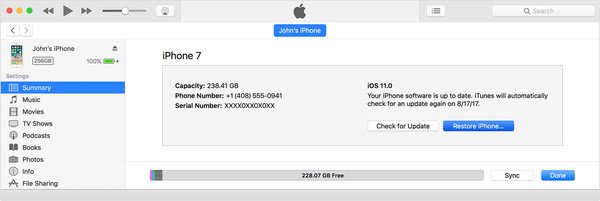
Schritt 3. Stellen Sie das gestohlene iPhone auf die Werkseinstellungen zurück
Wählen Sie Ihren Telefonnamen aus, wenn er in der oberen linken Ecke angezeigt wird., Gehen Sie zur Registerkarte „Zusammenfassung“ und klicken Sie dann auf „iPhone Wiederherstellen“. Klicken Sie in der Warnmeldung erneut auf „Wiederherstellen“, um dies zu bestätigen. Dann führt iTunes den Reset-Job aus.
Teil 3: Werksreset gestohlenes iPhone ohne Passcode
Es gibt viele Entsperrwerkzeuge, um Ihr iPhone zu entsperren, aber die meisten von ihnen erfordern Passcode. Wie können Sie ein gestohlenes iPhone ohne Passcode zurücksetzen? Keine Sorge. Apeaksoft iOS Unlocker hilft Ihnen, ein gestohlenes iPhone ohne Passcode zurückzusetzen.

4,000,000+ Downloads
Entsperren Sie iPhone, iPad und iPod durch das entfernen passcode.,
Entfernen Sie den iPhone-Passcode vom gesperrten, deaktivierten und defekten Bildschirm.
Apple ID ohne Passwort vom iPhone, iPad oder iPod entfernen.
Bypass Bildschirm Zeit oder Einschränkungen passcode schnell ohne datenverlust.
Schritte zum Werksreset eines gestohlenen iPhone
Schritt 1. Kostenloser Download, Installation und Start von Apeaksoft iOS Unlocker auf Ihrem Computer. Schließen Sie das gestohlene iPhone mit einem USB-Kabel an den Computer an.
Schritt 2. Wählen Sie den Modus“ Passcode löschen „und klicken Sie auf die Schaltfläche“ Start“, um fortzufahren. Dann werden die iPhone-Informationen geladen., Bestätigen Sie die Informationen und klicken Sie auf Start, um fortzufahren.

Schritt 3. Das Herunterladen des Firmware-Pakets dauert einige Zeit. Sie müssen geduldig warten.

Schritt 4. Nach dem Herunterladen können Sie auf die Schaltfläche Entsperren klicken, um den Passcode Ihres iPhone-Bildschirms zu löschen. Und Sie müssen „0000“ eingeben, um das Entsperren zu bestätigen.

Teil 4: Wiederherstellen von iPhone-Daten nach Diebstahl
Es muss eine sehr schreckliche Erfahrung sein, wenn Ihr iPhone gestohlen wird. Was noch schlimmer ist, ist, dass Sie viele wichtige Dateien verlieren können., Das Gute ist, wenn Sie jemals iPhone-Daten mit iTunes oder iCloud gesichert haben, haben Sie eine große Chance, sie zurückzubekommen. So, nachdem Sie ein gestohlenes iPhone zurücksetzen, wie diese Daten von gestohlenen iPhone auf neue iOS-Gerät zu bekommen?
Die meisten Menschen haben iTunes Sync oder iCloud Backup-Funktionen auf ihren Geräten aktiviert. Es ist einfach, die gesamte Sicherungsdatei auf einem iPhone abzurufen. Das Wiederherstellen bestimmter Daten auf Ihrem iOS-Gerät über iTunes Backup oder iCloud Backup ist jedoch eine andere Geschichte. Sie benötigen ein Drittanbieter-Tool wie iPhone Data Recovery.,
Damit können Sie gestohlene iPhone-Daten (Fotos, Kontakte, Nachrichten, App-Daten usw.) in der Vorschau anzeigen und wiederherstellen.) von iTunes und iCloud Backup auf Windows und Mac in einfachen Klicks, auch wenn Ihr iPhone beschädigt ist.
4,000,000 + Downloads
Erfahren Sie hier
Zugriff auf iCloud Backup.
iPhone von iTunes wiederherstellen
Kurz gesagt, wenn Sie nach einer einfachen Möglichkeit suchen, Daten nach dem Zurücksetzen eines gestohlenen iPhone selektiv aus dem Backup wiederherzustellen, ist dies das Beste.,
Fazit
Im obigen Tutorial haben wir Ihnen erklärt, wie Sie ein gestohlenes iPhone zurücksetzen können. Es ist Glück, ein gestohlenes oder verlorenes Telefon herauszufinden. Wir hoffen, dass unsere Anleitungen Ihnen dabei helfen können, das gestohlene Gerät mit iTunes oder den Einstellungen problemlos auf die Werkseinstellungen zurückzusetzen. Darüber hinaus haben wir die beste Lösung empfohlen, um Daten von iTunes oder iCloud Backup auf einem neuen iOS-Gerät, iPhone Data Recovery, wiederherzustellen. Sie können es kostenlos herunterladen und ausprobieren. Sie können damit auch alle Arten von Daten auf Ihrem iPhone, iPad und iPod sichern.
















Schreibe einen Kommentar